ローマ数字をWordで書く方法
公開: 2022-06-03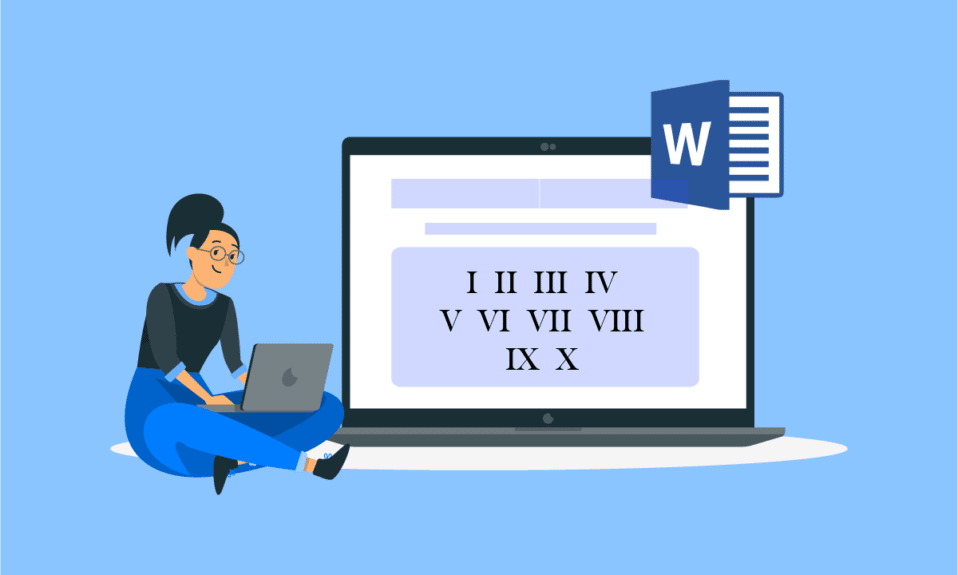
ローマ数字は、何世紀にもわたって使用されていたルネサンス時代にまでさかのぼります。 これらは本や古い書物で使用されています。 また、ローマ数字は数字とともに数学で重要な役割を果たし、ローマ数字の使用は主題で非常に顕著です。 本におけるこれらの数字の重要性は別として、それらは名前においても重要です。 家系の名前を持つ人々は、家族の血統を表すために、名前の最後にローマ数字を付けます。 公式文書でそれらがどれほど重要であるかは言うまでもなく、キーボードのローマ数字は文書を強調するのに役立ちます。 Wordでローマ数字を書く方法がわからない場合は、私たちが同じことをお手伝いします。 Wordでローマ数字を入力する方法を知るために読み続けてください。
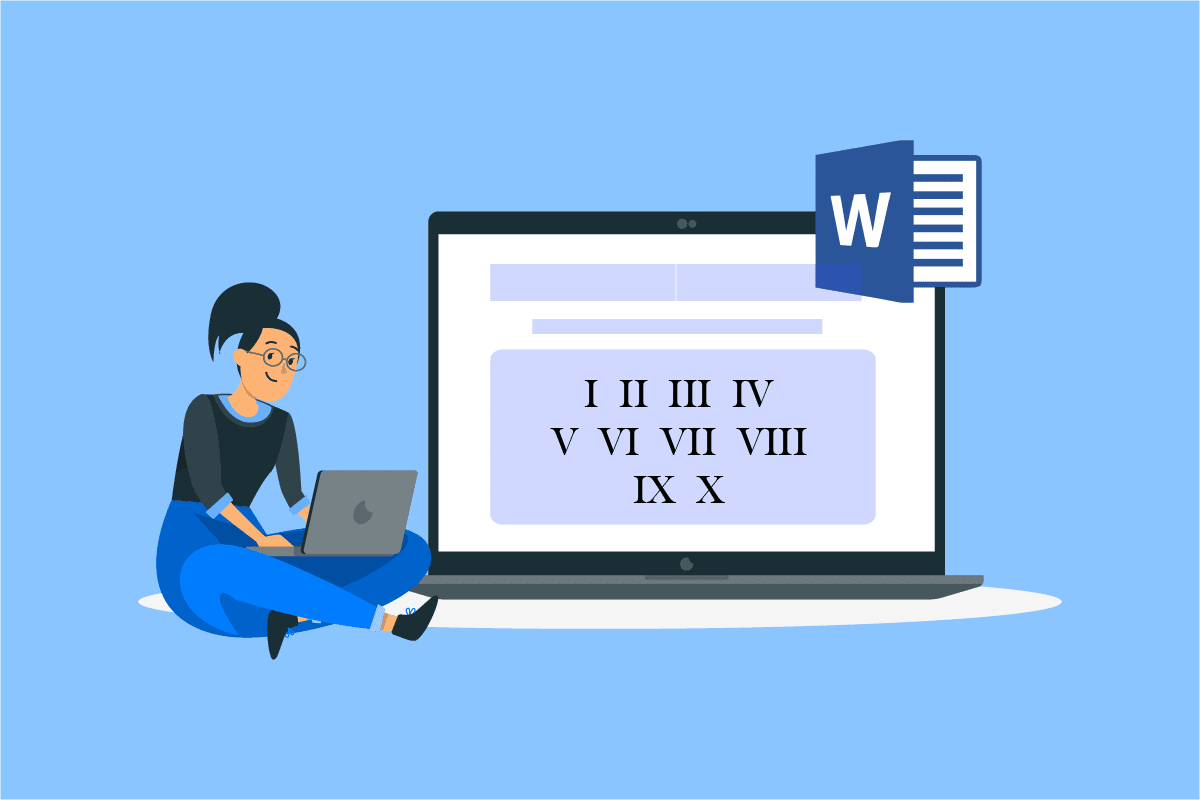
コンテンツ
- ローマ数字をWordで書く方法
- 方法1:ローマ数字にアルファベットを使用する
- 方法2:数値形式を使用する
- 方法3:ページ番号を使用する
- 方法4:Unicodeを使用する
- 方法5:MSWordフィールドを使用する
ローマ数字をWordで書く方法
通常、Word文書は必要に応じて数字またはアルファベットを使用して作成されますが、特に見栄えの良い文書を作成する場合は、ローマ数字の使用も同様に影響力があります。 ローマ数字の入力方法に飛び込む前に、Wordでローマ数字が必要であることを強調するいくつかの理由を見ていきましょう。
- より良く、より見栄えがよく、区別できる単語文書を作成するには、ローマ数字を挿入することをお勧めします。
- ローマ数字の使用は、リストシステムがドキュメントに使用される場合に役立ちます。
- ローマ数字は一般的なページ付けに役立ちます。
- ローマ数字の使用は、文章の質を高めるための優れた方法です。
時々、あなたはローマ数字を使う必要性を感じることができます、これは数字の世界におけるそれらの歴史的重要性によるものです。 キーボードに直接キーやローマ数字を挿入する方法はありませんが、ローマ数字の入力方法に関するクエリを解決できる方法がいくつかあります。 それでは、始めましょう。
方法1:ローマ数字にアルファベットを使用する
これは、Wordでローマ数字を書く方法の質問に答える場合に最も簡単で選択された方法の1つです。 以下の手順は、その方法を説明しています。
1. Windowsキーを押し、 Wordと入力して、[開く]をクリックします。
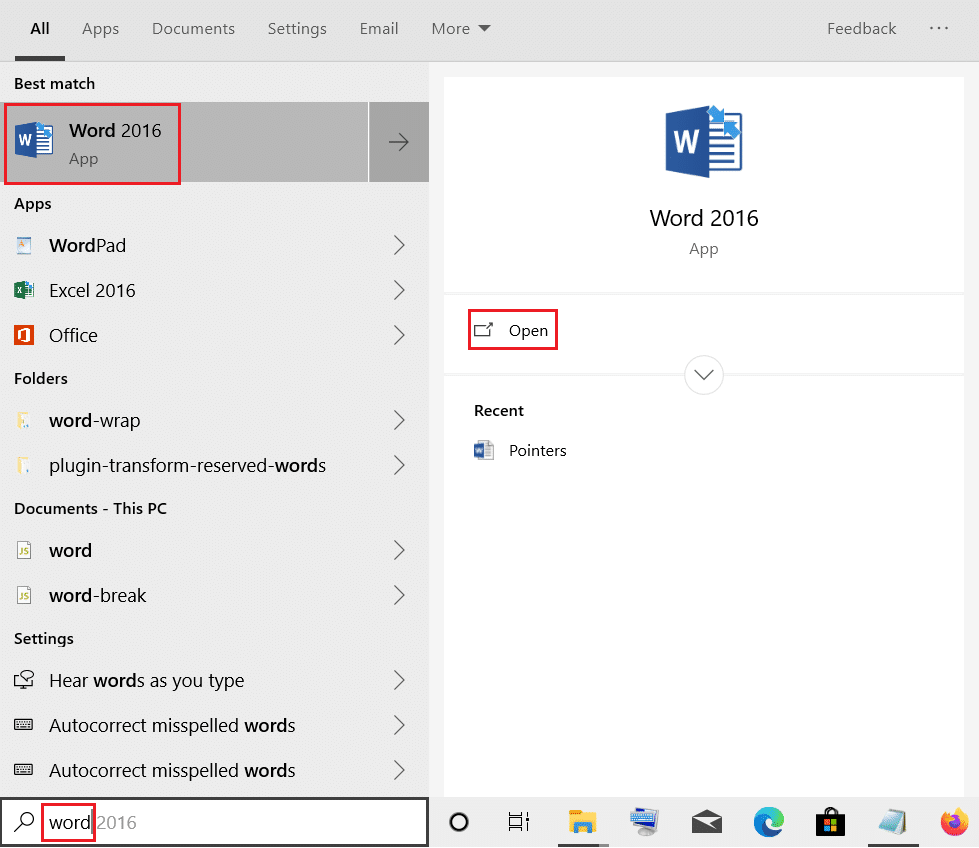
2.新しいWordファイルが開きます。
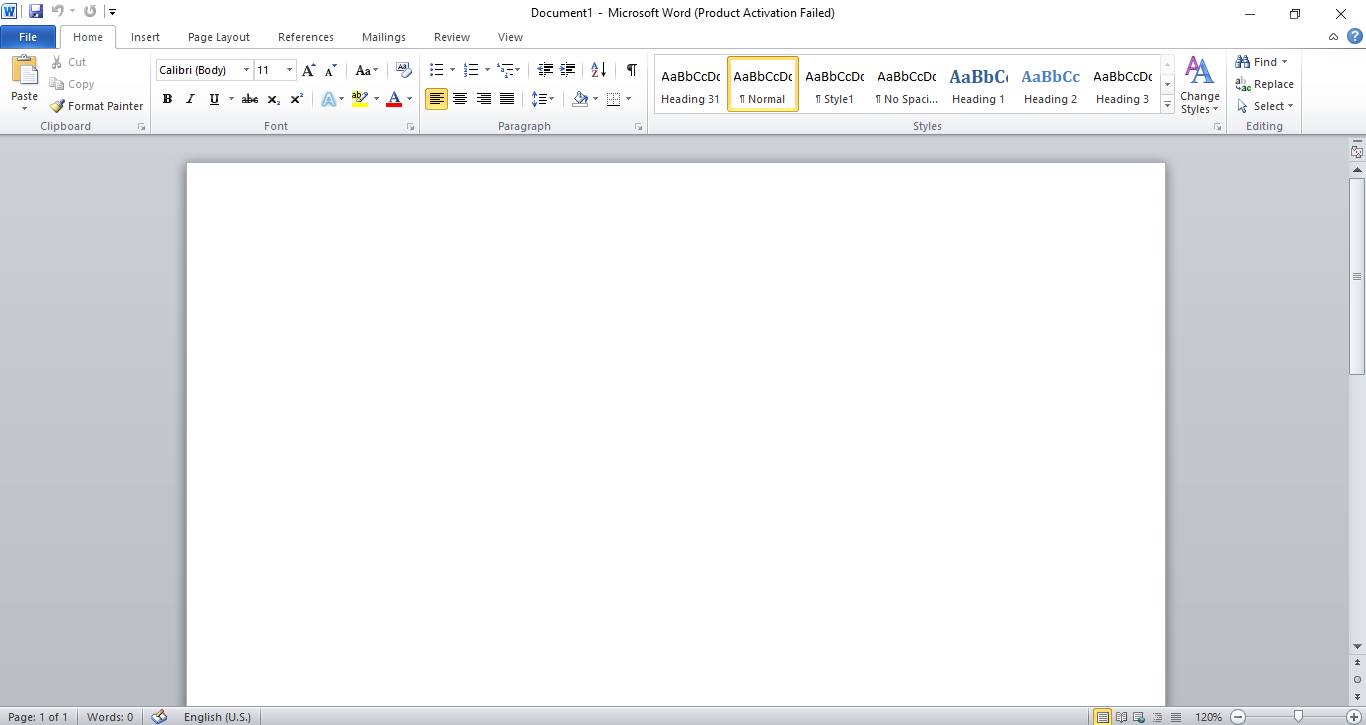
3.ここで、ローマ数字に似た英字を入力します。
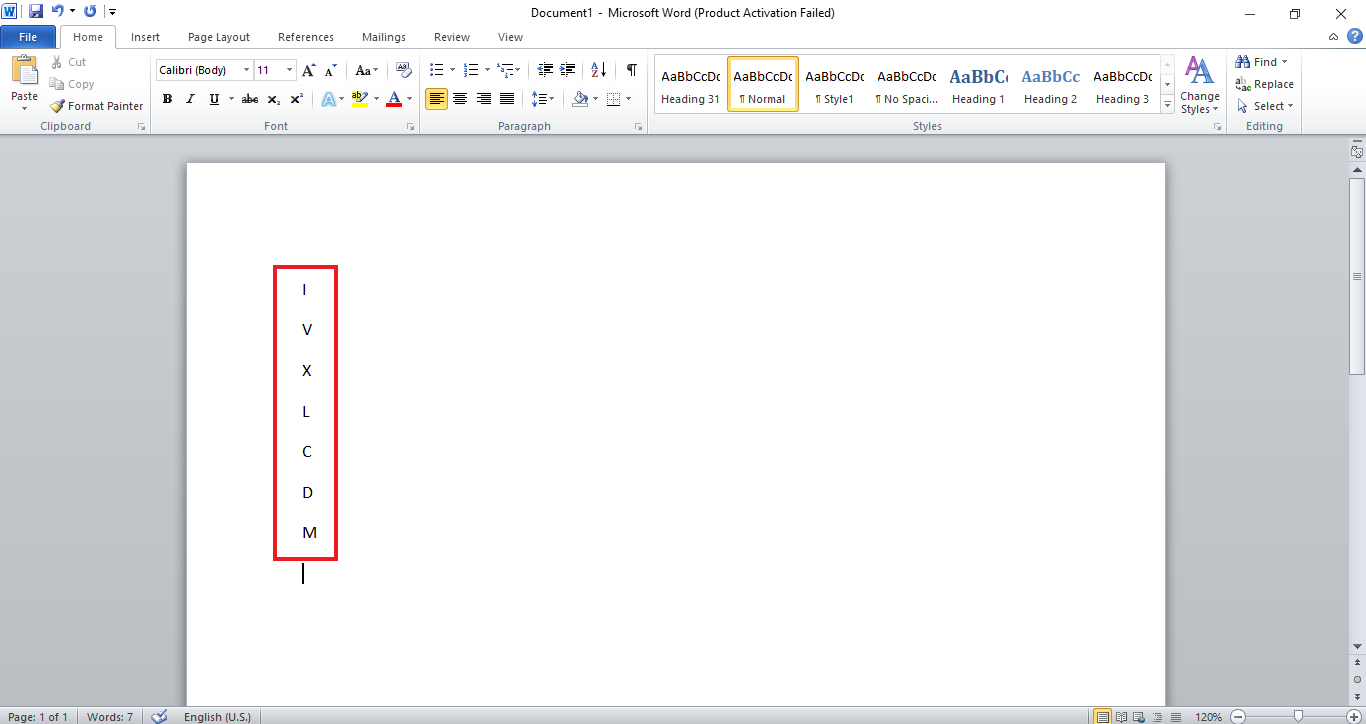
ローマ数字として使用できる文字には、Iが1、Vが5、Xが10、Lが50、Cが100、Dが500、Mが1000などがあります。これらのアルファベットを使用して、一連のアルファベットを作成できます。 Word文書でローマ数字として使用される数字。
方法2:数値形式を使用する
Word文書で数値形式を使用することは、ローマ数字を入力する方法のさらに別の解決策です。 この方法では、アプリケーション内の機能を使用します。 通常は数字のリストが使用されますが、フォーマットからローマ数字を使用することもできます。 それらを挿入する方法を見てみましょう。
注:この方法を使用して、新しいファイルを作成したり、個人用ドキュメントを開いたりすることができます。
1. Wordファイルを開き、上部の番号をクリックします。
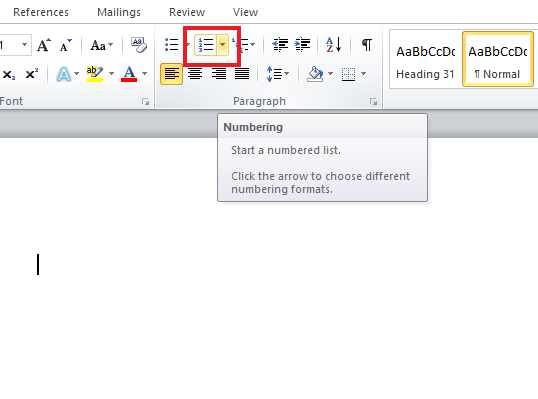
2.ローマ数字付きのナンバリングライブラリリストがポップアップ表示されます。
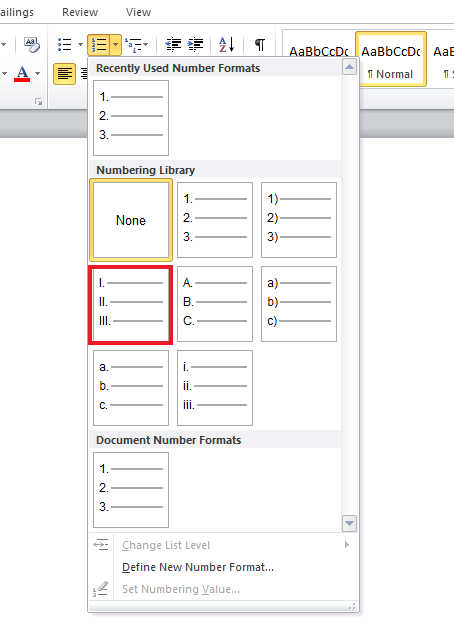
3.ローマ数字のリストをクリックし、それらを使用してファイルを作成します。
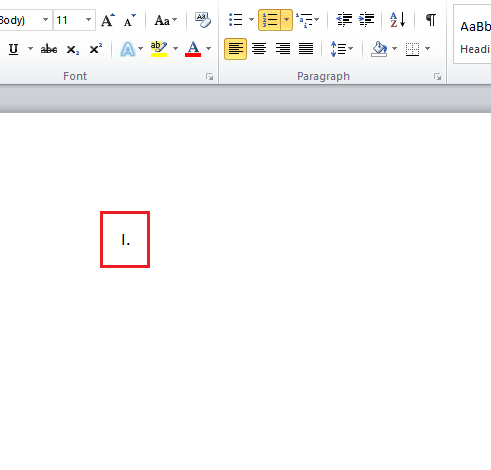
また読む: Wordに行を挿入する方法
方法3:ページ番号を使用する
ページ番号は通常、本、その紹介、または付録に記載されています。 ここでは、Wordで使用するページ番号としてローマ数字を使用することもできます。 次の手順で、ページ番号としてローマ数字を入力する方法について詳しく説明します。
1.ローマ数字を挿入するWordファイルを起動します。
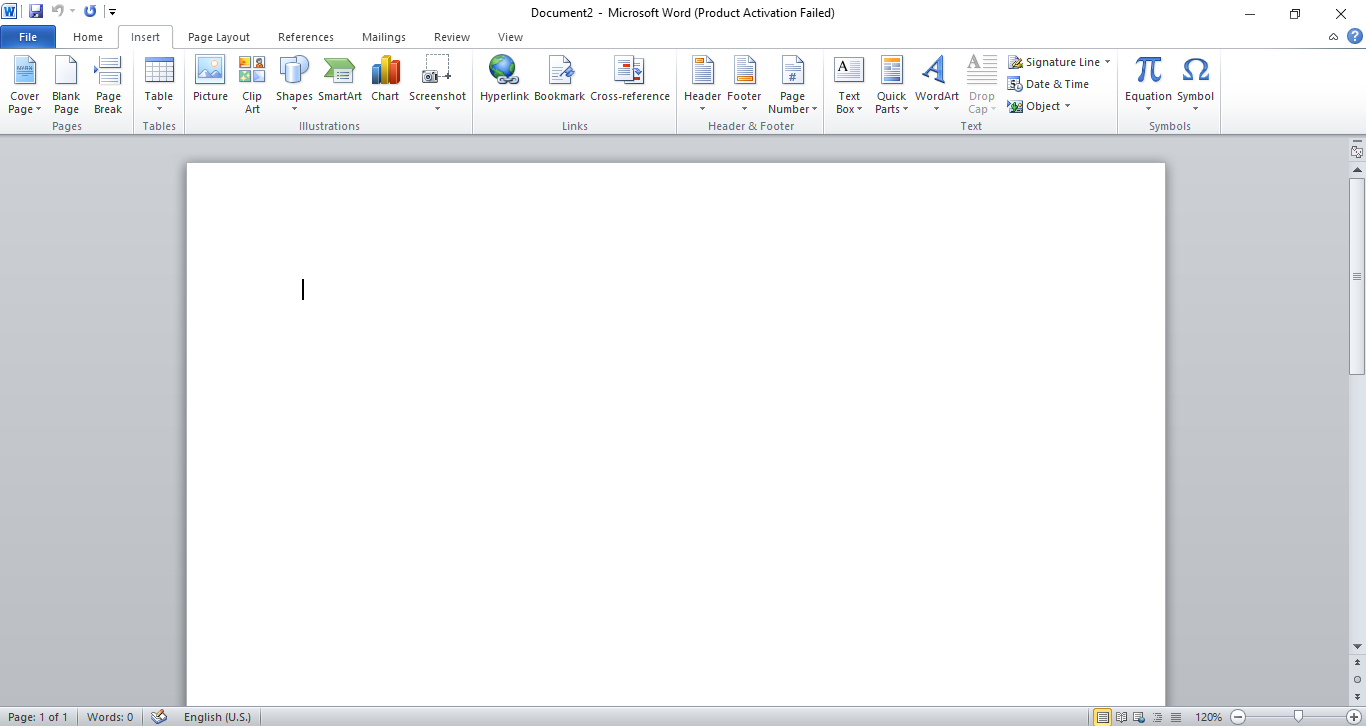
2.ファイルの左上隅にある[挿入]をクリックします。
![[挿入]をクリックします](/uploads/article/4639/7zmPBb8MJ0rvqDnB.png)
3.ページ番号に移動し、それをクリックしてメニューを開きます。
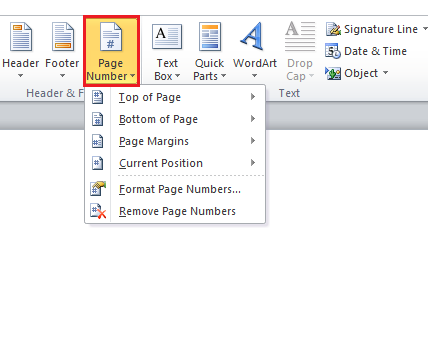
4.必要なオプションを選択します。この場合は、[ページの下部]をクリックします。
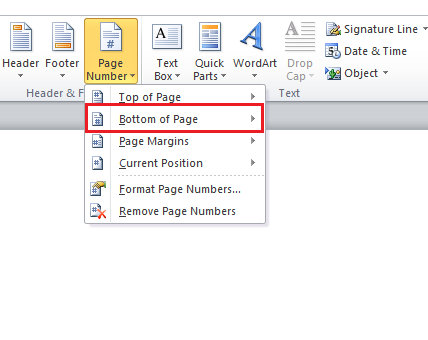
5.その中のプレーンナンバー2をクリックします。
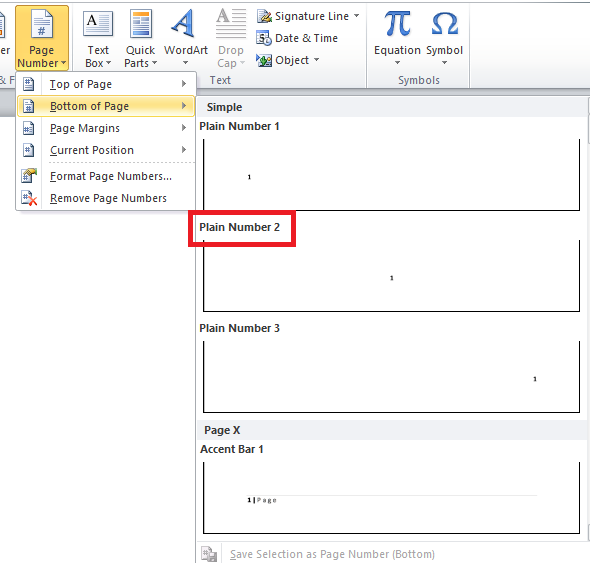
6.次に、クイックパーツに移動し、それをクリックしてドロップダウンメニューを開きます。
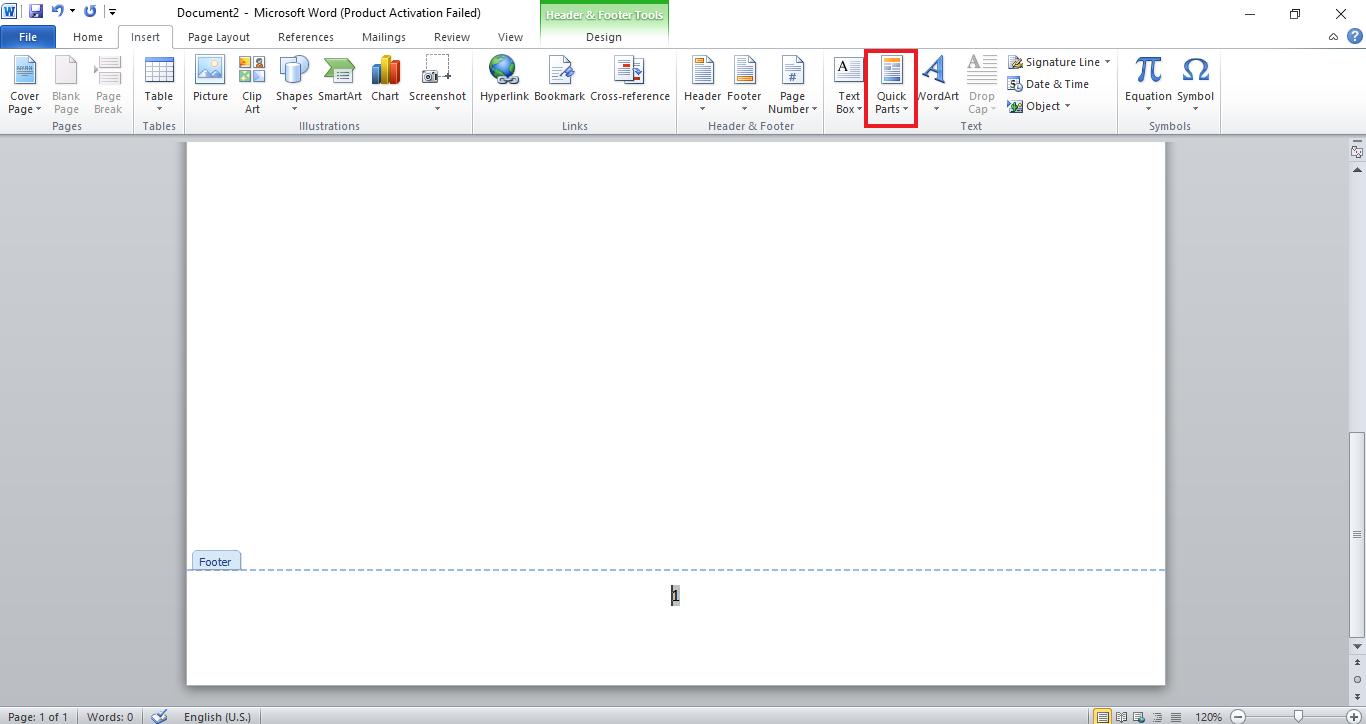
7.その中のフィールドを選択します。
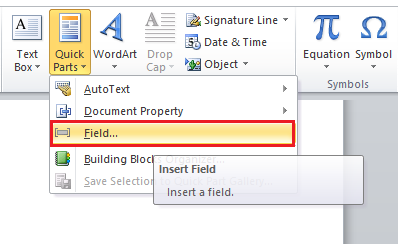
8.ここで、[カテゴリ]で[ページ]を選択します。
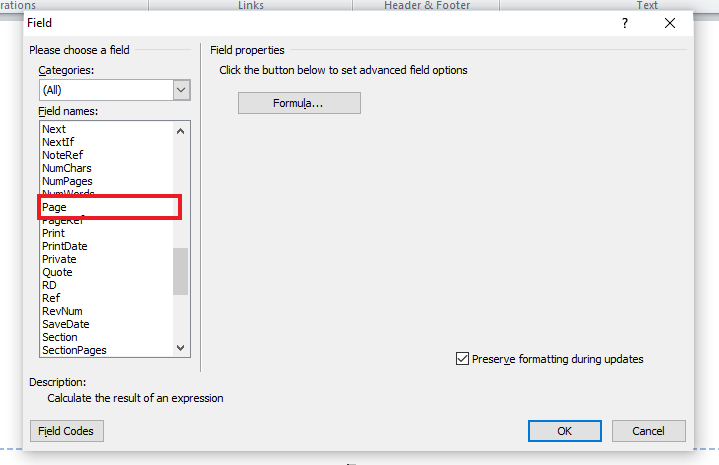

9.フィールドのプロパティでローマ数字を選択します。
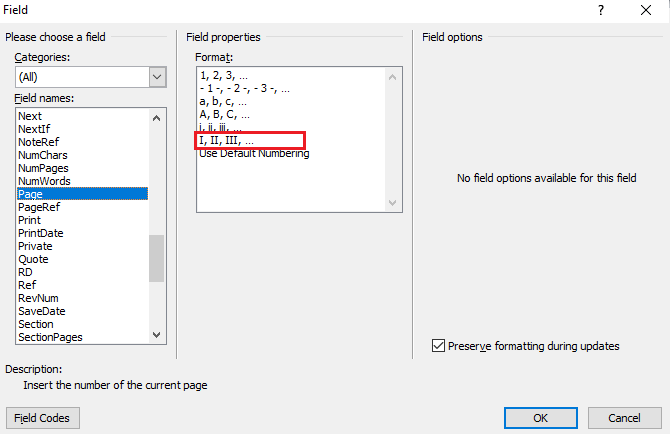
10.[ OK ]をクリックします。
![[OK]をクリックします](/uploads/article/4639/U0gbALp5ypg1voDS.png)
ページ番号としてのローマ数字がWordに表示されます。
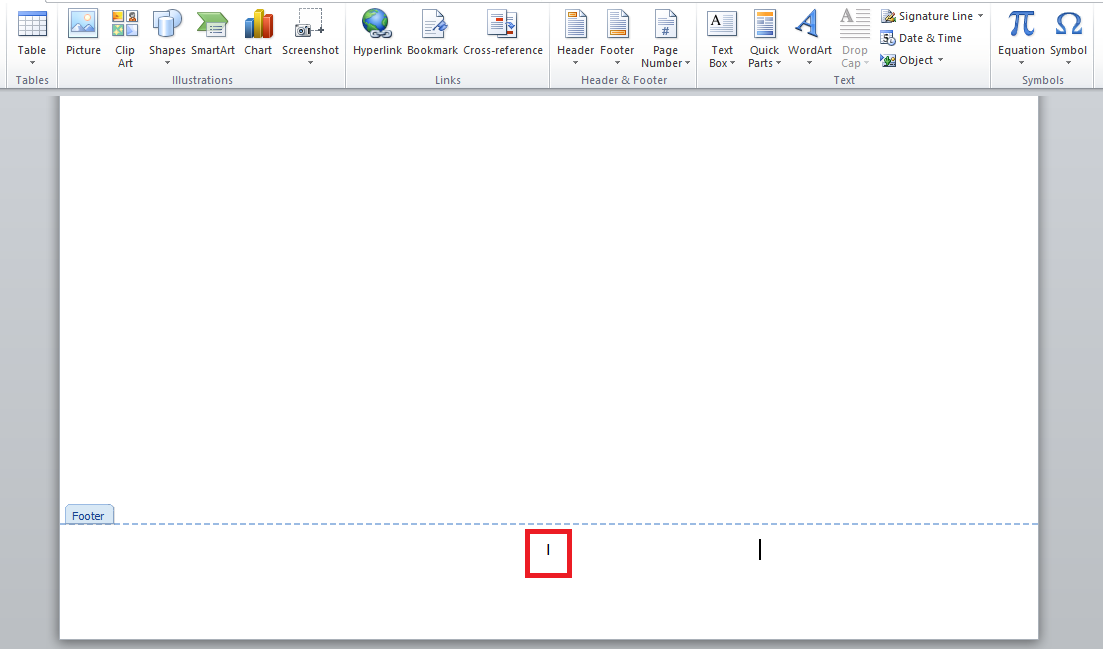
方法4:Unicodeを使用する
あなたがWordでローマ数字を書く方法への答えを探しているなら、あなたはUnicodeの助けを借りてそれをすることができます。 Unicodeは、一意の数値を持つ数字と特別な修正プログラムを提供します。 これらの数値は、Word文書にローマ数字を挿入するのに役立ちます。 このユニバーサルエンコーディング方式には、すべてのローマ数字が含まれています。 したがって、Wordに入力するのに最適な方法です。
注:有名なUnicodeには、Iの場合は2160、Vの場合は2164、Xの場合は2169、Lの場合は216C、Cの場合は216D、Dの場合は216E、Mの場合は216Fがあります。
1.Wordファイルを開いてUnicodeを挿入します。
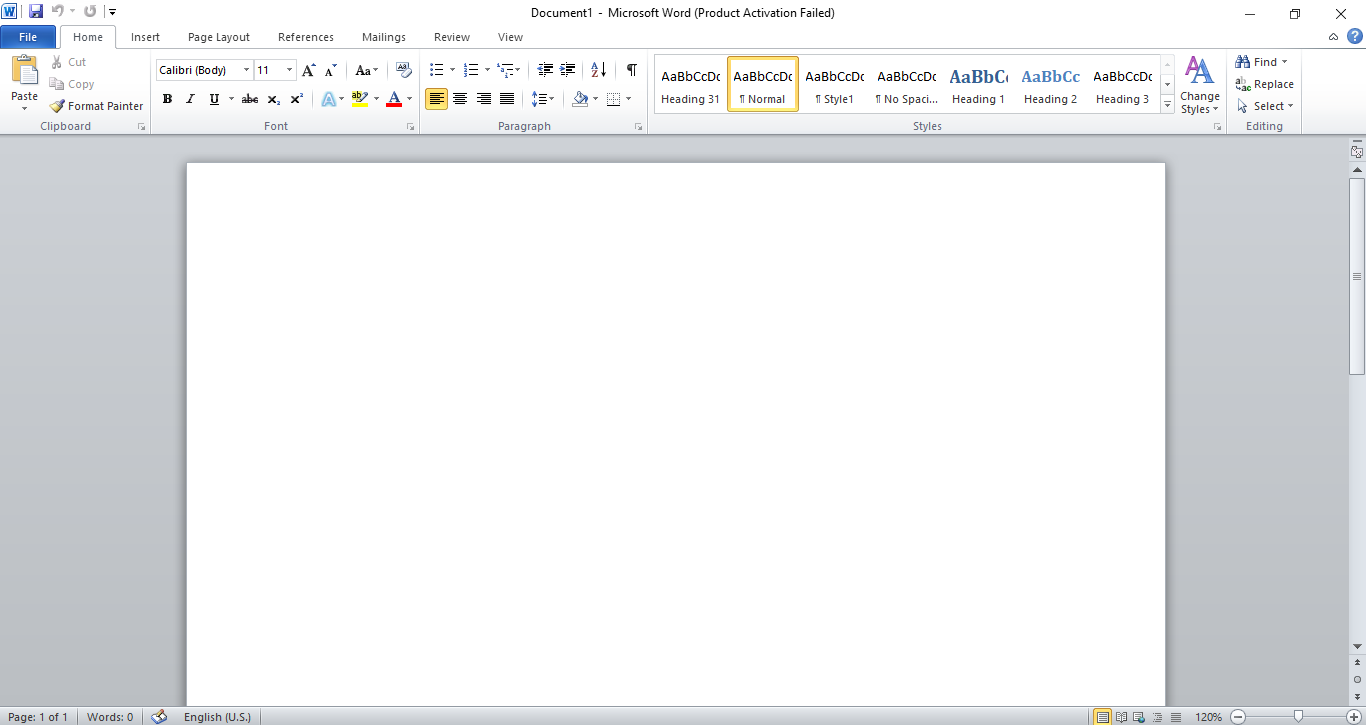
2.ページにUnicodeを入力します。この場合、 2169と入力します。
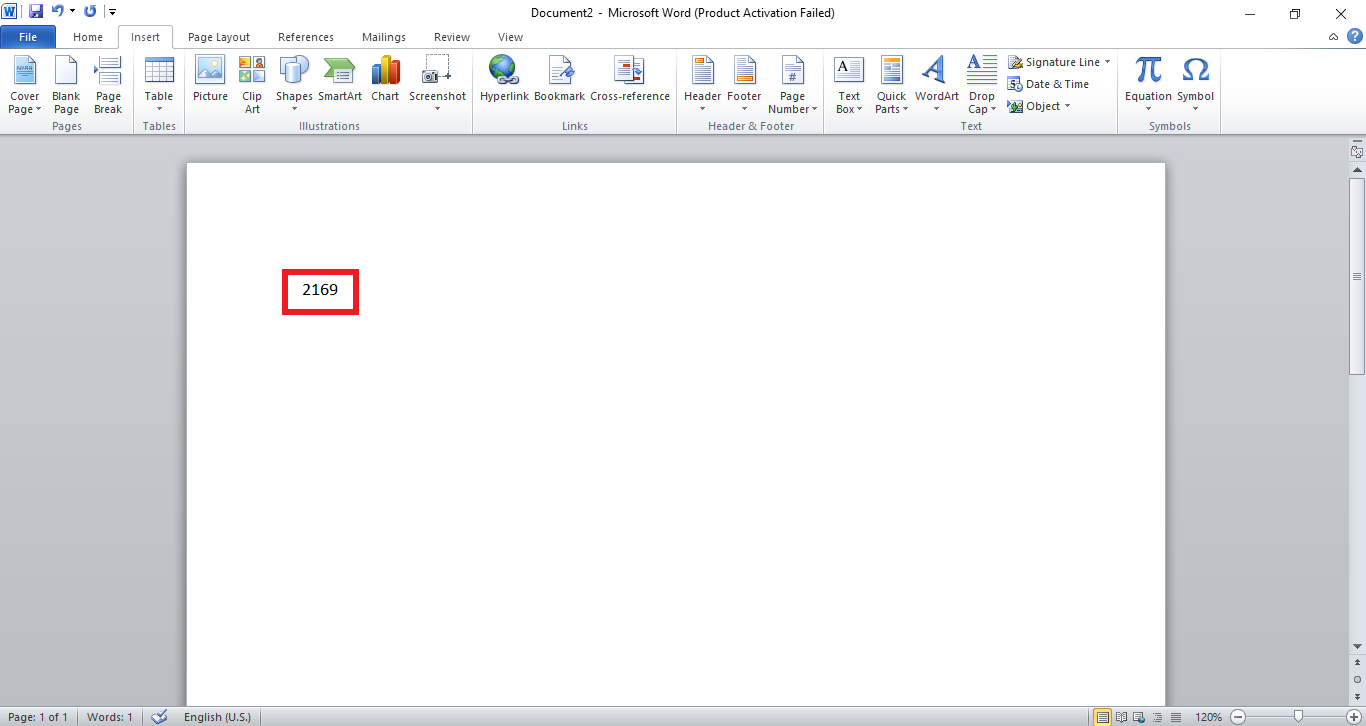
3.キーボードのAltキーを押します。
4. Altキーを押しながら、キーボードのXキーを押します。 Unicode番号はローマ数字に変換されます。
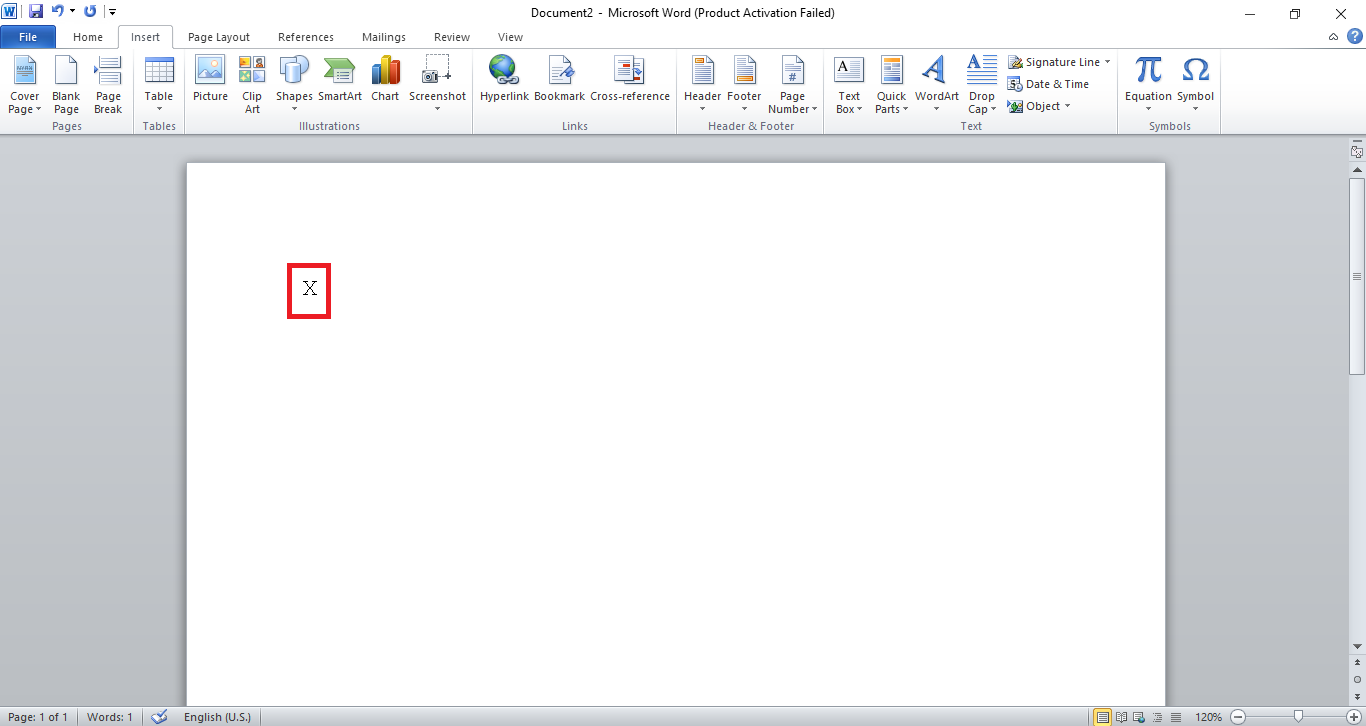
また読む: Wordに平方根記号を挿入する5つの方法
方法5:MSWordフィールドを使用する
上記の方法のいずれもうまくいかず、Wordでローマ数字を書く方法についてまだ疑問がある場合は、MSWordフィールドの方法が選択肢になります。 MS Wordフィールドは、適用時にドキュメント内に特別なテキストを作成するのに役立つ指示です。 この場合、次の手順でMSWordフィールドがローマ数字の入力にどのように役立つかを見てみましょう。
1.MicrosoftWordファイルを起動します。
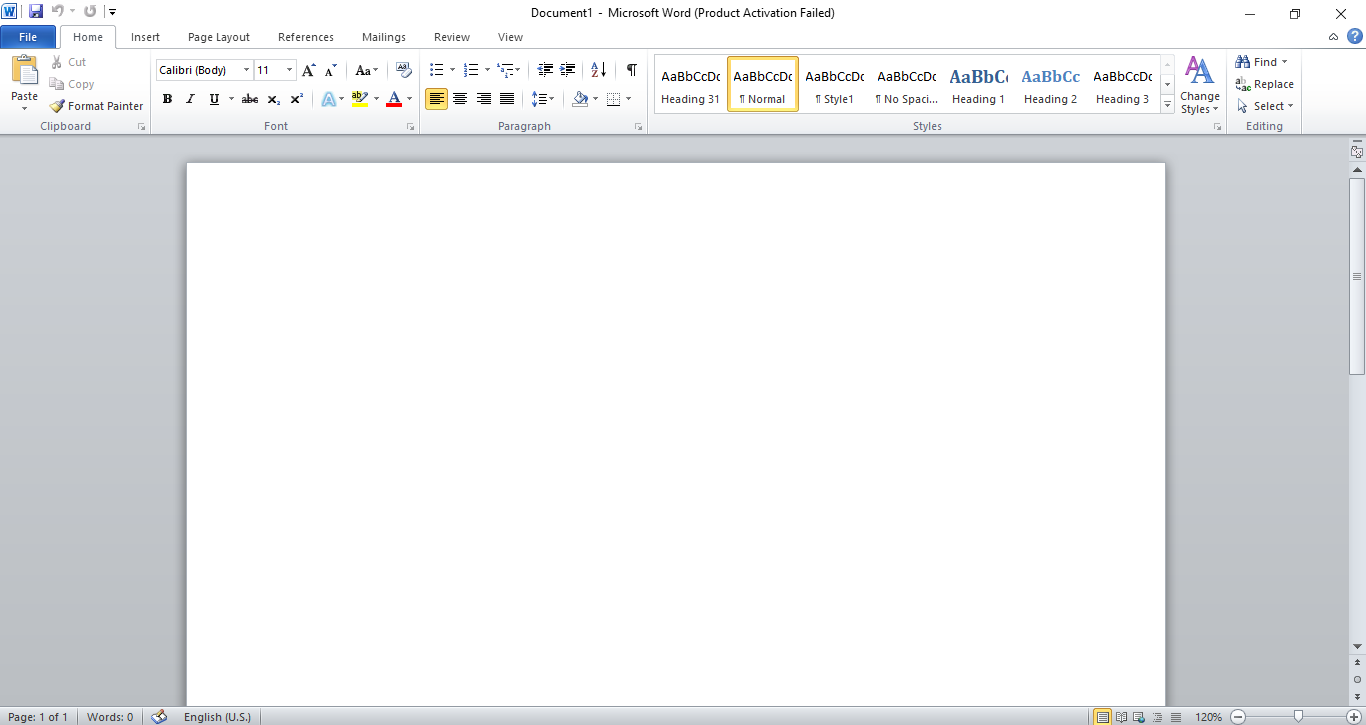
2. Ctrl + F9キーを同時に押すと、中かっこがファイルに表示されます。
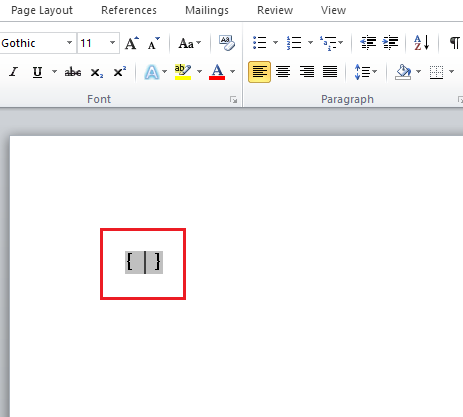
3.ここで、変換する=記号と数値を角かっこで囲んで入力します。 例: {= 2164}
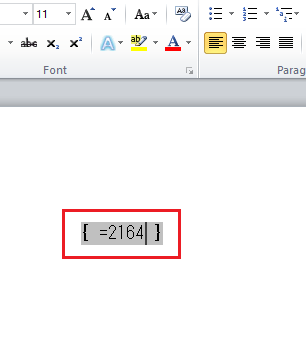
4.次に、角かっこ内に入力した数字の後に\*Romanと入力します。
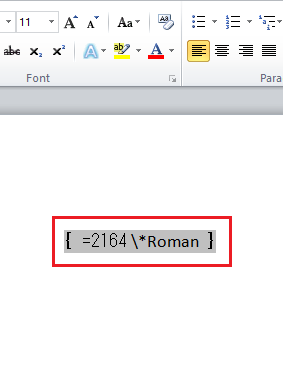
5.ここで、 F9キーを押して、数式をローマ数字に変換します。
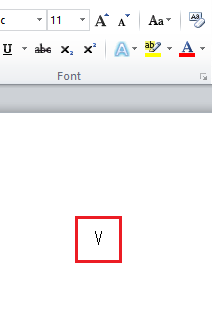
また読む: MicrosoftWordで最高の筆記体フォントのいくつかは何ですか?
よくある質問(FAQ)
Q1。 他のプラットフォームでローマ数字に英語のアルファベットを使用できますか?
回答はい、アルファベットを使用して他のドキュメントやファイルにもローマ数字を挿入できます。たとえば、MS Excelやドキュメントでは、ローマ数字にアルファベットを使用するのが一般的です。
Q2。 他のドキュメントでUnicodeを使用できますか?
回答MS WordフィールドのようなメソッドはMSWordに限定されているため、他のドキュメントでは使用できません。
Q3。 ワードファイルのどこでもローマ数字を使用できますか? どうしてそれは可能ですか?
回答はい、Unicodeを使用すると、Wordファイルの任意の場所でローマ数字を使用できます。 Unicodeは、数字に割り当てられる特殊文字です。 特定のコードがファイルに入力されると、ローマ数字に変換され、ファイル内のどこでも使用できるようになります。
Q4。 ローマ数字を挿入するMSWordの直接機能はありますか?
回答はい、ローマ数字をファイルに直接挿入したい場合は、番号付きリストを使用して挿入できます。 ただし、このリストは、ファイルに作成されるポイントとリストに対してのみ機能します。 この方法は、ファイル内の選択した場所では機能しません。
Q5。 1つのMSWordファイルでローマ数字と数字の両方を使用できますか?
回答はい、単一のMSWordファイルでローマ数字と数字を使用できます。 ただし、ドキュメントの品質に影響を与える可能性があるため、正しく配置し、不一致がないようにする必要があります。 重要な日付または期間にローマ数字を使用できる場合、Wordファイルでポイントを作成する際に数字を使用できます。
Q6。 Wordファイルのページ上部のページ番号としてローマ数字を使用できますか?
回答はい、Wordファイルのページ上部のページ番号としてローマ数字を使用したい場合は、そうすることができます。 上記のステップバイステップの手順に従って、方法3に従います。
Q7。 正式な文書でローマ数字を使用しても大丈夫ですか?
回答ローマ数字は、昔から数字、日付、年、名前を表すために使用されてきました。 正式な文書でそれらを使用すると、執筆の質が向上し、読者にとってより魅力的なものになります。 したがって、正式な文書でローマ数字を使用することはまったく問題ありません。
おすすめされた:
- Windows10でバトルフロント2マウスが機能しない問題を修正
- 入力方法がWindows10のサインと等しくない
- MicrosoftWordに度記号を挿入する4つの方法
- Windows10のキーボードでルピー記号を入力する方法
ローマ数字の使用は新しいものではなく、初期の時代にまでさかのぼりますが、今日でも非常に重要です。 上記のさまざまな方法は、さまざまな方法でローマ数字を使用するのに役立ちます。 このガイドがお役に立てば、Wordでローマ数字を書く方法を知ることができたと思います。 どの方法が最も効果的かをお知らせください。 質問や提案がある場合は、下のコメントセクションに自由にドロップしてください。
